Win8.1系统显示器屏幕检测坏点的方法
编辑:chenbx123 来源:U大侠 时间:2017-07-18
Win8.1系统怎么检测屏幕有没有坏点呢?下面给大家介绍Win8.1系统检测屏幕是否有坏点的方法,请看具体操作步骤。
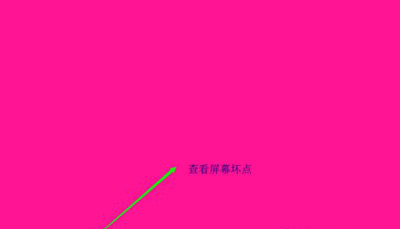
检测屏幕坏点步骤:
1、首先我们打开Win8.1的商店,在如图示位置搜索“屏幕检测与调整”。
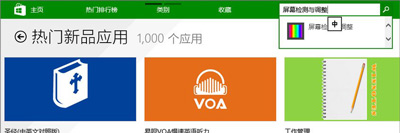
2、然后安装屏幕检测与调整。如图示,等待数秒之后,安装完成。
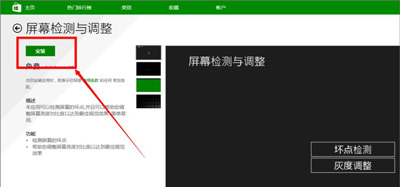
3、然后我们在菜单里面找到屏幕检测与调整。
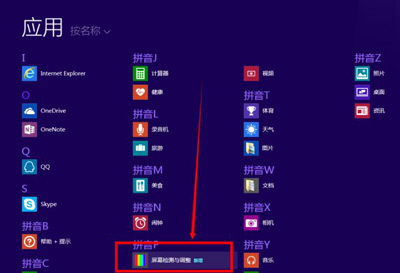
4、点开屏幕检测与调整之后,我们点击“坏点检测”。

5、进去之后,我们点击屏幕可以切换颜色,如图示,会有颜色变化。
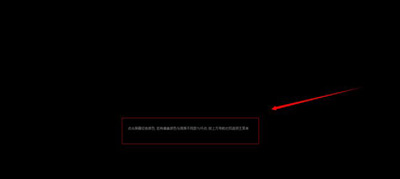
6、在点击的过程中,我们可以观看屏幕中是否有亮点,如果有亮点则证明有坏点。
屏幕常见问题解答:
更多精彩内容,请关注U大侠官网或者关注U大侠官方微信公众号(搜索“U大侠”,或者扫描下方二维码即可)。

U大侠微信公众号
有问题的小伙伴们也可以加入U大侠官方Q群(129073998),U大侠以及众多电脑大神将为大家一一解答。
分享:






